如何设置谷歌浏览器快捷键
如何设置谷歌浏览器快捷键?很多用户都在使用谷歌浏览器,为了能够提高效率,大家可以设置相关的快捷键,这样就能够让你工作或者学习的时候更加方便了。那么谷歌浏览器的快捷怎么开启设置呢?很多用户都不知道如何操作。下面小编带来打开谷歌浏览器快捷键操作步骤分享,一起来看看吧!

打开谷歌浏览器快捷键操作步骤分享
1、首先我们在谷歌浏览器右上角的菜单中找到“扩展程序”并打开,如下图所示。
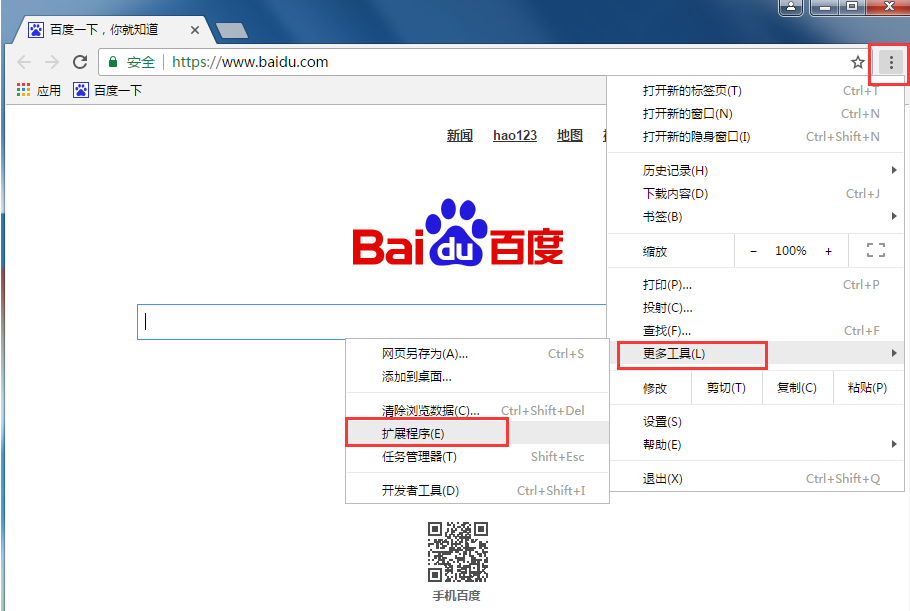
2、接着在扩展程序中打开“获取更多扩展程序”,如下图所示。
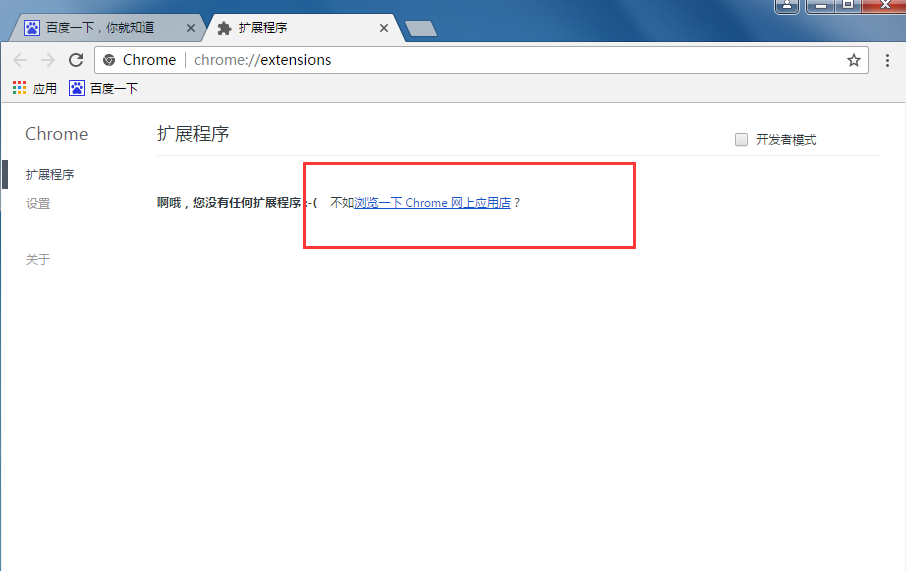
3、之后在弹出的页面搜索框中搜索“Keyconfig”并添加,如下图所示。
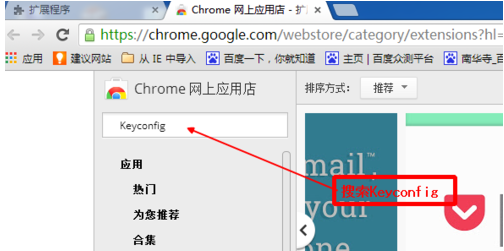
4、安装完毕后在扩展程序中找到该程序,然后点击下面“选项”进行设置,如下图所示。

5、选择Actions按钮找到select right tab(选择右边标签)和select left tab(选择左边标签)进行快捷键设置,在做图片题中习惯选择1,2分别作为左右标签选择的快捷键,如下图所示。

以上是如何设置谷歌浏览器快捷键的详细内容。更多信息请关注PHP中文网其他相关文章!
本站声明
本文内容由网友自发贡献,版权归原作者所有,本站不承担相应法律责任。如您发现有涉嫌抄袭侵权的内容,请联系admin@php.cn

热AI工具

Undresser.AI Undress
人工智能驱动的应用程序,用于创建逼真的裸体照片

AI Clothes Remover
用于从照片中去除衣服的在线人工智能工具。

Undress AI Tool
免费脱衣服图片

Clothoff.io
AI脱衣机

AI Hentai Generator
免费生成ai无尽的。

热门文章
R.E.P.O.能量晶体解释及其做什么(黄色晶体)
2 周前
By 尊渡假赌尊渡假赌尊渡假赌
仓库:如何复兴队友
4 周前
By 尊渡假赌尊渡假赌尊渡假赌
Hello Kitty Island冒险:如何获得巨型种子
3 周前
By 尊渡假赌尊渡假赌尊渡假赌
击败分裂小说需要多长时间?
3 周前
By DDD
R.E.P.O.保存文件位置:在哪里以及如何保护它?
3 周前
By DDD

热工具

记事本++7.3.1
好用且免费的代码编辑器

SublimeText3汉化版
中文版,非常好用

禅工作室 13.0.1
功能强大的PHP集成开发环境

Dreamweaver CS6
视觉化网页开发工具

SublimeText3 Mac版
神级代码编辑软件(SublimeText3)




